金蝶系统仓存管理.docx
《金蝶系统仓存管理.docx》由会员分享,可在线阅读,更多相关《金蝶系统仓存管理.docx(81页珍藏版)》请在冰点文库上搜索。
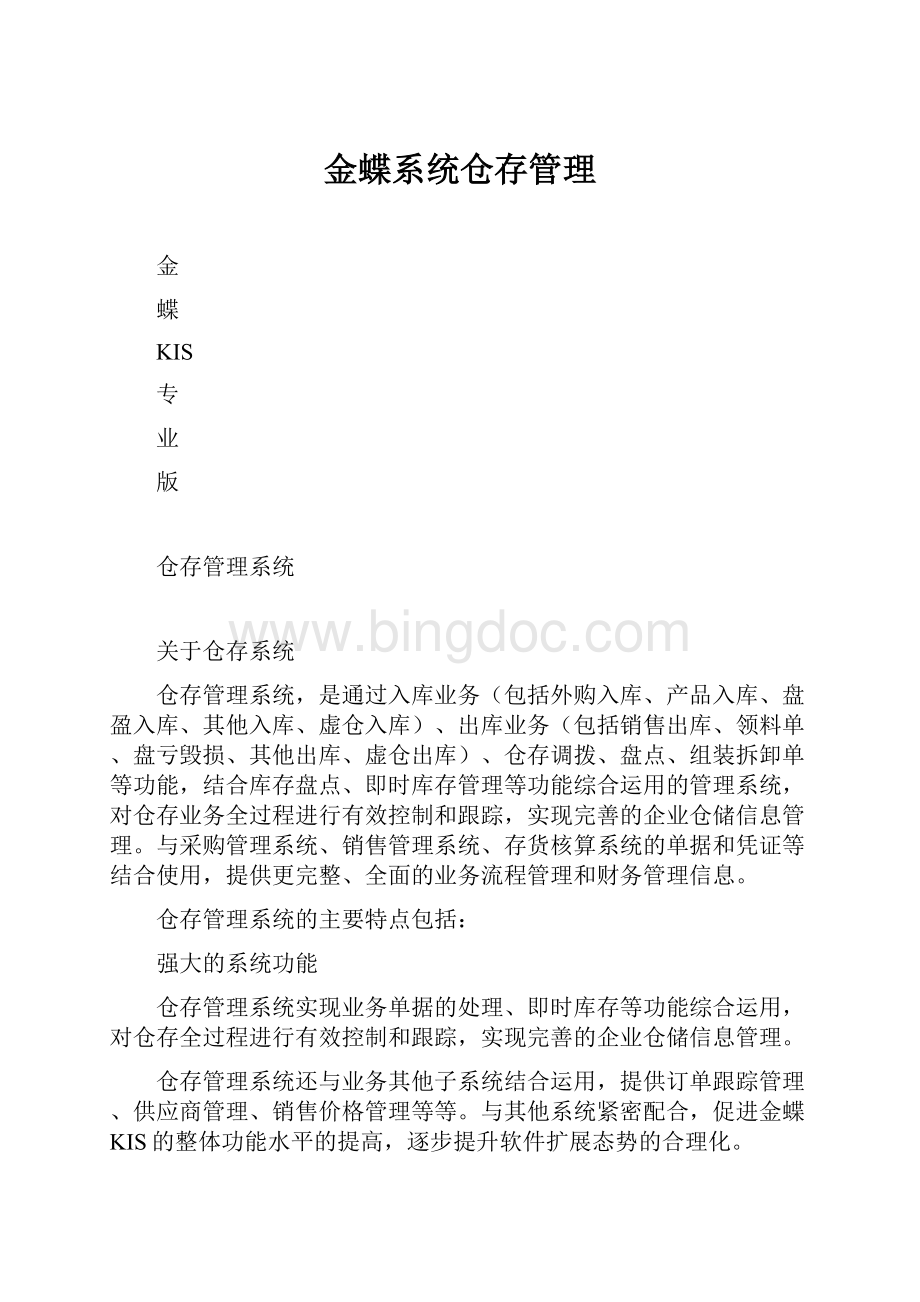
金蝶系统仓存管理
金
蝶
KIS
专
业
版
仓存管理系统
关于仓存系统
仓存管理系统,是通过入库业务(包括外购入库、产品入库、盘盈入库、其他入库、虚仓入库)、出库业务(包括销售出库、领料单、盘亏毁损、其他出库、虚仓出库)、仓存调拨、盘点、组装拆卸单等功能,结合库存盘点、即时库存管理等功能综合运用的管理系统,对仓存业务全过程进行有效控制和跟踪,实现完善的企业仓储信息管理。
与采购管理系统、销售管理系统、存货核算系统的单据和凭证等结合使用,提供更完整、全面的业务流程管理和财务管理信息。
仓存管理系统的主要特点包括:
强大的系统功能
仓存管理系统实现业务单据的处理、即时库存等功能综合运用,对仓存全过程进行有效控制和跟踪,实现完善的企业仓储信息管理。
仓存管理系统还与业务其他子系统结合运用,提供订单跟踪管理、供应商管理、销售价格管理等等。
与其他系统紧密配合,促进金蝶KIS的整体功能水平的提高,逐步提升软件扩展态势的合理化。
仓存管理系统具有业务的大部分公用的优秀功能,包括多计量单位管理、业务数据连查、单据复制功能等等,为企业提供更完整、全面的企业业务流程管理和财务管理信息。
严密的业务控制
仓库管理系统根据销售价格管理、基础数据定义等多方面的内部控制手段,实现仓存出入库的控制。
对于出库业务,系统通过出入库数量上下限设置,进行数量控制;
良好的扩展性
小企业在长期发展中,都会形成自己特定的管理模式,而且不同行业的企业在管理上都会具有不同的行业特色。
这些个性化管理一部分需要规范化,从而使之符合标准业务流程和业务模板。
但是,个性化管理的特色部分往往是小企业竞争力形成的一个重要的方面,小企业希望作为重要管理工具的KIS专业版能够反映出小企业的管理特色。
仓存管理系统考虑到小企业的个性化管理,提供了仓存主数据(物料、仓库、仓库存量等)的自定义、单据自定义、套打自定义等多种定制功能,从而可以让企业在标准的流程基础之上进行定制,以满足企业的个性化的需求。
仓存管理系统是供需链的重要信息中心。
每个业务单据之间、业务单据与业务基础资料和管理资料之间的联系形成了一个全面、严密的信息网,不断传递和接收着各种业务信息。
比如销售出库单,不仅在销售系统中与销售订单、发票等全部业务单据都有联系;而且与价格、物料对应表等业务和管理资料实现了信息的不断传递和共享。
这种联系既包括单据与单据关联的直接联系、还包括单据和资料之间的信息递推式的传播和即时获取。
这样,业务信息、财务信息和管理信息之间紧密结合,平滑连接,形成了一个信息丰富的整体,从而提高了整个金蝶KIS系统的综合运作水平和效率
业务处理灵活
仓存管理系统采用灵活的设计理念,以满足用户丰富繁杂的业务需要。
主要体现在:
仓存的流程清晰,单据之间可拆分,单据的业务处理、批处理、管理功能既分别实现又协调统一,可以方便灵活地处理业务。
单据之间的联系紧密,设置了关联、钩稽、复制等多种联系,以满足用户不同的业务需要。
提供完善的辅助工具,企业情况千差万别,对于单据格式的要求、反映的情况报表的要求的侧重点不同,提供自定义的功能,满足企业自身的特殊需要;系统根据用户不同输出格式和数据的需要,提供强大的自定义套打功能;为方便用户操作,提供数据引入引出功能。
高度集成
软件的模块化程度高,在一个模块中聚合了多种功能,用户只需记忆少量功能模块的使用方法就能完成全部工作,而且每个功能模块的操作方法基本相同,只要学会了一个功能,其他的功能就可以融会贯通。
仓存与其他系统的接口
在采购销售系统中,订单——〉出入库单——〉发票,三方关联,订单中的物料价格、出入库中的物料数量都会关联到发票中,实现业务的完整关联记录。
在仓存系统中,我们要介绍一下所有的库存类单据的引用关系,这里指的引用关系,主要是在制作单据中,可以通过引用源单来实现单据间的关联,其作用主要体现在两方面,第一,在单据序时簿中通过对单据的上查下查,实现有引用关系的单据关联查询;第二,快速录单,通过引用源单,可以将源单的关联信息自动填入单据中,加快单据的录入速度。
下图就是库存类单据同各类单据的引用关系示意图,通过文字再作进一步说明。
入库类单据中有引用关系的单据有三个,采购入库单、产品入库单、其他入库单,我们分别说明三张单据的上下引用关系。
✓ 采购入库单是采购系统中三单关联之一,同采购发票和采购订单之间有密切关联。
这里主要说一下,采购入库单同其他单据之间的引用关系,销售出库单和领料单都可以引用采购入库单,引用条件为,审核的采购入库蓝单,不考虑是否钩稽、核销。
✓ 产品入库单是仓存系统中的一种入库类型,主要用于生产加工后的产品入库,产品入库单可以引用销售订单,同时产品入库单可以被销售出库单引用,这也就形成两条链,销售订单和销售出库单是销售系统中三方关联的两方,产品入库单可以通这两个单据实现上下关联,从而通过产品入库单的上查下查,找到关联的订单和出库单执行情况,也是对销售三方关联的业务补充。
✓ 其他入库单是仓存系统中除了采购入库单、产品入库单以外所有其他入库业务的单据,一些特殊业务都可以通过其他入库单进行处理,比如受赠业务;
仓存存货资料
多计量单位
在实际业务中经常会使用多个计量单位来对物料或者商品来进行计量。
不同业务环节使用的计量单位不一样,如物料在采购、仓存、销售不同阶段使用不同的计量单位,但这些计量单位之间具有固定系数的换算关系;
定义:
基本计量单位:
通常是该物料的最小计量单位,一般用于财务核算和成本计算,如螺钉的个;
常用计量单位:
物料或商品在业务处理时常用的计量单位,和基本计量单位之间具有固定的换算率。
不同的业务环节可以设置不同的常用计量单位。
单位换算率:
常用计量单位与基本计量单位之间的换算比率。
批号管理
物料批号管理的设置
对于要进行业务批次管理的物料,首先要做如下设置:
选择〖基础设置〗→〖核算项目〗→〖存货〗,新增或选择任一已存在、但尚无余额的物料,选中<是否采用业务批次管理>属性。
当前物料的计价方法选用为“分批计价法”,则该物料必须选择进行业务批次管理;
是否采用业务批次管理,是物料业务批次管理的唯一确定依据,即当前物料是否下设批号、处理明细批次分类管理。
初始数据录入
在初始化时,用户一旦设置了物料的属性,就可以录入该物料的初始业务数据了,此时可以将以前期间的物料批次信息进行录入。
针对不采用业务批次管理的物料,用户仍可以如常录入;针对采用业务批次管理的物料,在初始余额录入时都要按分批认定法一样进行批号的录入,并严格控制批号为必录项。
不同计价方法的存货的批次数据录入方式如下:
采用分批计价法的物料
这类物料的初始余额录入界面按正常的分批计价法物料的录入方式来进行。
采用先进先出法和后进先出法计价的物料
录入这两类物料的初始数据时,要在一般的顺序录入窗口中增加批次的录入,其界面如同分批计价法的物料录入界面。
用鼠标双击<批次/顺序号>,系统自动弹出初始化录入窗口然后可以正常录入。
采用其他计价方法的物料
如果物料采用加权平均法、移动平均法时,则其初始余额录入界面采用与分批计价法相同的界面录入,而不是再在初始数据录入主界面中直接录入初始数据,方法同上。
在初始化时,如果某物料已录入初始余额,则“是否采用业务批次管理”属性不能再被修改;而如果该物料在初始余额录入中被删除,则可以修改物料的属性。
注意:
业务批次与财务的分批计价法含义不同,同一批次的货物可能由于延迟交货等原因而不在一起进行仓存处理,所以初始录入时,同一仓库的批次号可能会有重复录入的情形,也就是说,在同一仓库中可能有两笔及以上的同种批次物料,而不会统一为一个结余数。
此时,该物料的财务处理完全不受影响,仍按其选定的计价方法进行核算。
比如:
如果某个采用业务批次管理的物料采用后进先出法进行计价,而仓库中有两笔同一批次号的余额,则系统会将这两笔余额按入仓顺序进行发出成本核算,而不会统一汇总成一笔货物进行处理。
日常业务单据的处理
日常业务包括单据处理、即时库存、报表查询等内容。
单据处理
首先,在所有的库存类单据中有“批号”字段,以供用户录入批号。
物料一旦选择进行业务批次管理,该字段为必选项。
该字段的录入方法是:
1、手工录入批号;
2、使用快捷键F7调出所有当前物料的批号进行选择,因为在采购中,同一批物料可能多次入库,而在销售时,物料又要按批次出库。
同时,在相应的单据序时簿上也会有相关的批号信息,并可以筛选查询,在F7选批号时,会将该批号的生产/采购日期、保质期、有效期至等信息携带。
在日常业务中,如果某物料一旦被使用,无论其有、无余额(包括数量和金额余额),<是否采用业务批次管理>属性均不能再被修改——不同于初始化操作。
即时库存
在系统的单据、序时簿等位置,使用快捷键F12,即可调出即时库存查询界面,对物料及物料批次进行查询。
另外,如果在仓存单据上在“物料”字段上使用快捷键F12,系统会显示当前物料的不同批次信息;在某物料的“批次”字段使用快捷键F12,系统会显示当前批次在不同仓库的信息;在单据的“仓库”字段使用快捷键F12,系统会显示当前仓库的不同物料的不同批次信息……总之,批次可以通过即时进行多角度的查询。
BOM单概述
组装件和自制件都能制作BOM。
组装件是由多个物料组成,不是生产环节的组装,而在销售出库环节的仓库组装。
自制件也是有多个物料组成,是通过生产环节自制的,而不是在销售环节组装的。
BOM即物料结构,也叫产品结构或配方,指物料(通常是完成品或半成品、部品)的组成情况--该物料由哪些下级物料组成,每一下级物料的用量是多少,其对应的属性等。
BOM指的是物料属性为组装件、自制件物料的BOM,BOM是组装件、自制件的物料清单。
当组装件类物料其某下级物料有很多种选择,在仓库把其下级物料组装成为组装件时,首先根据BOM把其下级物料查出,之后进行修改为需要的下级物料。
BOM单的手工录入
进入KIS系统,单击〖基础设置〗→〖BOM〗,系统弹出“录入单据”界面,输入下属述组装件、自制件BOM字段内容。
可以按企业的产品分组情况将产品分到不同的BOM组,每一具体的产品属于不同的BOM组。
对BOM组可以实现新增、修改、删除等操作,当然当前光标必须置于BOM组别上,才能作相关BOM组的操作。
BOM的录入顺序,首先建立BOM组;在BOM组下录入BOM;对录入BOM进行审核。
1、BOM组的新增
光标在BOM组,单击菜单〖编辑〗→〖新增组别〗菜单项,系统将弹出新增组的对话框,在对话框中输入BOM组的代码和名称,单击【确定】即可。
2、BOM组的修改
选中要修改的BOM组,单击【修改】,则系统弹出修改组的对话框,修改代码和名称后单击【确定】即可。
3、BOM组的删除
选中要删除的BOM组,单击【删除】,则系统弹出提醒删除BOM组的对话框,单击【确定】即可完成删除,当然该组必须没有BOM。
当BOM组存在下级BOM组或BOM单时,不允许删除
4、新增BOM
在BOM维护界面单击【新增】或在〖编辑〗菜单下选择〖新增〗菜单项,则系统显示新增BOM的界面。
各个数据栏目的录入详细描述参见前面关于BOM的单据头和单据体的说明。
输入完成后,单击〖文件〗→〖保存〗,若保存成功即完成单据的录入工作;单击〖文件〗→〖退出〗,则退出“录入单据”界面;若保存前单击〖文件〗→〖退出〗,则放弃录入的内容。
5、审核BOM
在BOM维护界面单击【审核】,完成BOM的审核。
单据头信息
BOM的单据头数据项目说明如下:
数据项
说明
必填项(是/否)
BOM单组别
BOM按组管理时定义的组别。
是
BOM单编号
即BOM单的编号,不管系统参数是否可手工录入,都根据编码规则自动生成,且可手工录入,不能重复,必录项。
是
状态
使用、未使用、审核。
审核的才可在组装作业使用。
否
物料代码
表明本BOM单的父项物料代码。
是
物料名称
表明本组装件、自制件BOM单的父项物料名称,不需输入,当输入物料代码时由系统自动填入物料名称。
物料规格
表明本组装件、自制件BOM单父项物料的规格。
不需输入,当输入物料代码时由系统自动填入物料规格。
物料属性
不需输入,当输入物料代码时自动填入物料属性。
辅助属性
根据物料的辅助属性定义,有辅助属性才允许F7选择录入。
单位
表明本BOM单父项物料的单位,录入物料代码即自动写入基本计量单位,用户可以根据实际情况用该单位组的其他单位。
否
费用
“费用”金额可携带到组装拆卸单中,对应字段为“实际费用”,并随着组装拆卸单中组装件的数量增加而增加,即“实际费用”默认金额=“费用”金额*组装件数量。
并可以由客户修改“实际费用”金额。
注意只要“实际费用”被客户手工修改过,则无论组装件数量是否改变,“实际费用”金额都不再根据组装件数量继续换算
否
备注
可增加相关说明。
否
建立人员
BOM的创建者,系统自动获取操作着。
建立日期
BOM的建立日期,系统自动获取。
最后更新人员
BOM最后一次修改者,系统自动获取操作着。
最后更新日期
BOM最后一次修改日期,系统自动获取。
审核人员
BOM审核人,系统自动获取操作着。
审核日期
BOM审核日期,系统自动获取。
单据体信息
BOM的单据体数据项目数据如下:
数据项
说明
必填项(是/否)
顺序号
记录子项物料的录入顺序,各类查询按自然排序时就是指按录入顺序排序。
是
物料代码
表明组成该组装件、自制件BOM单的子项物料代码。
是
物料名称
系统由物料代码自动填入物料名称。
否
规格型号
系统由物料代码自动填入物料规格。
否
辅助属性
根据物料的辅助属性定义才能录入;F7选择录入,
物料属性
由物料代码自动带出,不可维护。
是
基本单位
物料的基本单位,由物料自动带入,不可维护。
是
基本单位用量
物料的基本单位用量,根据用量和单位换算得出,不可维护
是
单位
表明各子项的物料单位,可手工维护。
是
用量
用户使用单位相应的用量,用户手工录入。
是
损耗率(%)
正常情况下可能的损耗比率
发料仓库
表示该物料在生产发料时所属的仓库,如果物料已有定义,则自动带出,可手工维护。
是
备注
说明信息,表示该物料在生产过程中的注意事项,直接输入即可。
否
BOM单的查询和维护
进入KIS系统,单击〖基础设置〗→〖BOM〗,系统弹出“条件查询”界面。
过滤界面如下:
数据项
说明
必填项(是/否)
物料范围
录入需要查询的物料代码范围,可用F7选择。
否
BOM单范围
BOM单编号的范围
否
审核人
BOM的审核人
否
建立人
BOM的建立人
否
BOM编号
此选项可用于模糊查询,若对BOM编号记忆不全可使用。
否
物料代码
此过滤条件可用于模糊查询,输入需要查询的物料编码。
否
子件代码
此过滤条件可用于模糊查询,输入需要查询的子件物料编码。
否
备注
此过滤条件可用于模糊查询,输入需要查询的备注信息。
否
使用状态
系统提供三种选项:
使用、未使用、全部
是
审核状态
系统提供三种选项:
审核、未审核、全部
是
设定好上述过滤条件之后,点击【确定】按钮就可以进入BOM资料维护界面。
BOM的修改、删除、审核其操作同其他单据,不再赘述。
BOM清单
点击BOM工具栏的【BOM清单】按钮可以查看BOM清单,进行多级BOM查询。
这里是以树形结构展示多级BOM的,查看更加直观同时可以将多级BOM引出到Excel。
BOM清单中可以查询物料的组成结构,同时也可以查询到各级物料的明细参考单价及参考金额,以便于产品的销售报价。
BOM清单中物料的参考单价取数原则:
本期有采购,则取最近采购价;本期无采购,取上期结存价。
物料辅助属性
定义:
物料辅助属性类别有基本类和组合类之分,基本类是指单一的辅助属性,如颜色、尺寸等,组合类则由两个或两个以上的基本类组成,新增组合类前必须先进行相应基本类的新增。
基本类辅助属性
新增基本类辅助属性类别
在金蝶KIS主界面中,选择〖基础设置〗〖物料辅助属性〗,进入“物料辅助属性管理”界面,选择<辅助属性>→<基本类>,单击【新增】进入“辅助属性”界面,输入辅助属性基本类的代码、名称,再单击【新增】进入“自定义属性-新增”界面,输入自定义属性的名称、长度、类别,单击【新增】则就完成基本类自定义属性的新增,单击【取消】则退出“自定义属性-新增”界面,返回到“辅助属性”界面。
其中,辅助属性基本类代码要求唯一。
一种物料可以对应一个辅助属性类别中的多个辅助属性。
自定义属性用于设置辅助属性类别所对应的属性,只能设置一个。
新增基本类辅助属性类别的值
在完成基本辅助属性类别的维护以后,才可以进行各个类别下明细辅助属性信息的维护;辅助属性信息相当于具体辅助属性类别下的明细属性值;如颜色辅助属性类别下的明细辅助属性信息可以包括蓝色、红色、绿色等。
在金蝶KIS主界面中,选择〖基础设置〗〖物料辅助属性〗,进入“物料辅助属性管理”界面,先选择已经设置好的基本类辅助属性类别信息,然后在光标处于界面右侧下单击工具栏中的【新增】按钮或从右击而弹出的菜单中选择〖新增基本辅助属性类别属性〗,系统自动弹出“辅助属性”新增界面,录入以下信息:
数据项
说 明
必填项(是/否)
代码
表示增加的辅助属性信息的代码,如001。
是
名称
表示增加的辅助属性信息的名称,如黑色。
是
自定义属性名称
根据辅助属性类别设置下的自定义属性信息自动取出,不允许用户维护。
是
属性值
类似于该属性的类别名称。
是
注意:
同一类下的基本辅助属性信息的代码不允许重复。
组合类辅助属性
新增组合类辅助属性类别
在金蝶KIS主界面中,选择〖基础设置〗〖物料辅助属性〗,进入“物料辅助属性管理”界面,选择<辅助属性>→<组合类>,单击【新增】进入“辅助属性”界面,其余操作同新增基本类辅助属性类似。
新增组合类辅助属性类别属性的值
在完成组合类辅助属性类别的维护以后,才可以进行各个类别下明细辅助属性信息的维护;辅助属性信息相当于具体辅助属性类别下的明细属性值。
在金蝶KIS主界面中,选择〖基础设置〗→〖物料辅助属性〗,进入“物料辅助属性管理”界面,先选择已经设置好的组合类辅助属性类别信息,然后在光标处于界面右侧下单击工具栏中的【新增】按钮或从右击而弹出的菜单中选择〖新增组合辅助属性类别属性〗,系统自动弹出“组合辅助属性”新增界面,录入以下信息:
数据项
说 明
必填项(是/否)
代码
表示增加的辅助属性信息的代码,如001;同一类下的组合辅助属性信息的代码不允许重复。
是
名称
表示增加的辅助属性信息的名称,如黑色。
是
自定义属性名称
根据组合辅助属性类别设置下的自定义属性信息自动取出,不允许用户维护,该组合辅助属性类别设置中包含几种基本辅助属性类就列示几行。
是
属性值
类似于该属性的类别名称。
是
组合类辅助属性值的批量设置
在金蝶KIS主界面中,选择〖基础设置〗→〖物料辅助属性〗,进入“物料辅助属性管理”界面,单击工具栏的“属性”按钮,在出现的“组合辅助属性”的界面单击左下角的“详细信息”按钮,将展开“过滤条件”界面,在该界面,用户可以先选择上端的基本辅助属性类(可以下拉选择,系统会将该组合类设置中所选择的基本类都展示出来),然后再通过过滤具体信息来有效过滤;选择设置条件后单击“确定”出现“辅助属性”的批量设置界面;
在“辅助属性”的批量设置界面,系统自动将该组合辅助属性类下所有的基本辅助属性明细信息进行完全交叉组合(包括手工增加的信息),用户可以直接进行明细选择或者通过全选、全清按钮一步完成批量设置处理,这样就不用逐条去手工增加明细的组合辅助属性信息了,之后单击“保存”按钮进行保存。
辅助属性的修改
选中要修改的辅助属性类别,单击工具栏中的【属性】或从右击而弹出的菜单中选择〖辅助属性属性〗,系统进入该辅助属性的修改窗口。
修改完毕后,单击【确认】,系统将保存所做的修改,返回原界面。
双击选中要修改的辅助属性,或从右击而弹出的菜单中选择〖辅助属性属性〗,系统进入该辅助属性的修改窗口。
修改完毕后,单击【确认】,系统将保存所做的修改,返回原界面。
注意:
辅助属性类辅助基本属性值改变后,相应的组合辅助属性值也会发现同步变化。
物料与辅助属性对应
在金蝶KIS主界面中,选择〖基础设置〗→〖物料辅助属性〗,进入“物料辅助属性管理”界面,在该界面选择物料资料展开树,在右侧的具体明细物料资料处单击工具框中的【属性】或者直接双击即可进入物料辅助属性信息的维护界面。
在这里可以设置对应物料属性下要包含的详细辅助属性信息;可以通过界面上侧的批量选择、批量反选按钮实现快捷设置处理。
批量选择:
表示可以通过按下Shift键同时光标移动选择多条明细属性信息后再点击批量选择按钮,系统会自动将所选内容在选择栏打上√;
批量反选:
表示可以通过按下Shift键同时光标移动选择多条明细属性信息后再点击批量反选按钮,系统会自动将所选内容选择栏上的√标志清除;该操作为批量选择的逆操作,系统将自动清除选择标志。
选择设置完成后点击【确认】后就可以保存;同样也可以通过下侧的新增、修改、删除等操作进行新增、修改和删除辅助属性(关于新增、修改、删除辅助属性明细信息的处理参见前述内容的说明),在后述的单据处理时可直接选择这些设置好的辅助属性。
注意只有在物料基础资料维护中设置了辅助属性类别的物料才可以进行辅助属性信息的选择;并且可选的辅助属性信息介于其所设置的辅助属性类别下。
选“物料管理”界面,单击<物料资料>→<物料>,选择已经设置辅助属性类别的物料,单击【属性】,在“物料”窗口中选择<辅助属性>,在列示的明细辅助属性中选择,【确认】后就可以保存,新增单据时就可以选择辅助属性了。
组装件BOM
KIS系统提供了对科组装件BOM单据进行引入引出的功能。
通过组装件BOM引入引出工具,系统能够将KIS专业版账套中的组装件BOM单据,按照系统当前的组别结构,引出到EXCEL模板文件中,该EXCEL模板文件记录的组装件BOM组别以及单据信息能够被引入到其他账套中;
登录的途径:
〖开始〗菜单→〖程序〗→〖金蝶KIS专业版〗→〖工具〗→〖系统工具〗,在KIS系统工具中选择〖数据交换工具〗→〖组装件BOM〗,选择相应的账套后,可进行组装件BOM单据的引入引出。
组装件BOM单据引入引出工具包括以下内容:
Ø组装件BOM引出
Ø组装件BOM引入
组装件BOM引出
操作步骤:
登录目标账套,选择“引出”,单击<下一步>;
在出现如下界面后,选择引出指定引出的文件存储路径后,单击<引出>执行组装件BOM单据引出;
可以通过组装件BOM组别或者组装件物料代码范围,来限定引出的组装件BOM单据;
组装件BOM引入
操作步骤:
登录目标账套,选择“引入”,单击<下一步>;
在导入文件选择界面,选择通过本系统工具引出的组装件BOM单据模板EXCEL文件;选择导入模式,单击<下一步>;
在出现下图界面后,单击<检查数据错误>检查被引入模板EXCEL文件的数据格式;
通过数据错误检查后,单击<开始引入>来执行组装件BOM单据引入;
完成引入后,请详细阅读系统提供的引入日志,可帮助分析引入失败原因;
单据通用操作说